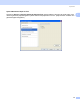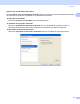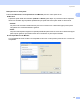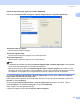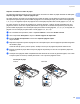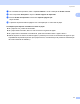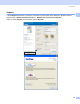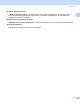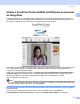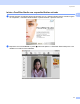Software User's Guide
Table Of Contents
- MANUAL DO UTILIZADOR DE SOFTWARE
- Índice
- Windows®
- 1 Impressão
- Utilizar o controlador de impressora Brother
- Funcionalidades
- Escolher o tipo de papel adequado
- Impressão, digitalização e envio de faxes em simultâneo
- Eliminar dados da memória
- Monitor de estado
- Definições do controlador da impressora
- Aceder às definições do controlador da impressora
- Separador Básico
- Separador Avançado
- Utilizar o FaceFilter Studio da REALLUSION para a impressão de fotografias
- 2 Digitalização
- Digitalizar um documento utilizando o controlador TWAIN
- Digitalizar um documento utilizando o controlador WIA (Para Windows® XP/Windows Vista®)
- Digitalizar um documento com o controlador WIA (Para utilizadores do Windows Photo Gallery e do Windows Fax e Scan)
- Utilizar a tecla Digitalizar (Para utilizadores de cabos USB)
- Utilizar o ScanSoft™ PaperPort™ 11SE com OCR da NUANCE™
- 3 ControlCenter3
- 4 Digitalização em Rede (Para modelos com suporte de rede integrado)
- Antes de utilizar a Digitalização em Rede
- Utilizar a tecla Digitalizar
- Digitalização para E-mail (PC)
- Digitalização para E-mail (Servidor de E-mail, para o MFC-6490CW e o MFC-6890CDW)
- Digitalização para Imagem
- Scan to OCR (Digitalização para OCR)
- Scan to File (Digitalização para Ficheiro)
- Como configurar uma nova predefinição para Digitalização para E-mail (Servidor de E-mail, para o MFC-6490CW e o MFC-6890CDW)
- Digitalização para FTP (Para o MFC-5890CN e o MFC-6490CW)
- Digitalização para FTP (para o MFC-6890CDW)
- Introduzir texto
- 5 Configuração Remota (não disponível nos modelos DCP, MFC-250C, MFC-290C e MFC-297C)
- 6 Software PC-FAX da Brother (apenas modelos MFC)
- Envio PC-FAX
- Configurar as informações do utilizador
- Configuração do envio
- Configurar uma página de rosto
- Introdução de informações da página de rosto
- Enviar um ficheiro como um PC-FAX usando a interface de utilizador do estilo Facsimile
- Enviar um ficheiro como um PC-FAX usando a interface de utilizador do estilo Simples
- Livro de Endereços
- Recepção de PC-FAX (não disponível no MFC-250C, no MFC-290C e no MFC-297C)
- Envio PC-FAX
- 7 PhotoCapture Center™
- 8 Definições do Firewall (Para utilizadores de rede)
- 1 Impressão
- Apple® Macintosh®
- 9 Impressão e Faxes
- 10 Digitalização
- 11 ControlCenter2
- 12 Digitalização em Rede (Para modelos com suporte de rede integrado)
- Antes de utilizar a Digitalização em Rede
- Utilizar a tecla Digitalizar
- Digitalização para E-mail (PC)
- Digitalização para E-mail (Servidor de E-mail, para o MFC-6490CW e o MFC-6890CDW)
- Digitalização para Imagem
- Digitalização para OCR
- Digitalização para Ficheiro
- Como configurar uma nova predefinição para Digitalização para E-mail (Servidor de E-mail, para o MFC-6490CW e o MFC-6890CDW)
- Digitalização para FTP (Para o MFC-5890CN e o MFC-6490CW)
- Digitalização para FTP (para o MFC-6890CDW)
- Introduzir texto
- 13 Configuração Remota e PhotoCapture Center™
- Índice remissivo
- brother POR
Impressão
30
1
Utilizar o FaceFilter Studio da REALLUSION para a impressão
de fotografias 1
O FaceFilter Studio é uma aplicação de fácil utilização para a impressão de fotografias sem margens. O
FaceFilter Studio permite ainda editar dados fotográficos. Pode acrescentar efeitos nas fotografias, como,
por exemplo, redução de olhos vermelhos ou melhoramento dos tons de pele.
Para utilizar o FaceFilter Studio, terá de instalar a aplicação FaceFilter Studio a partir do CD-ROM fornecido
com o seu aparelho. Instale o FaceFilter Studio e transfira a Ajuda do FaceFilter Studio seguindo as
instruções do Guia de Instalação Rápida.
Pode iniciar o FaceFilter Studio clicando em Iniciar/Todos os programas/Reallusion/FaceFilter Studio/
FaceFilter Studio. Pode também iniciar o FaceFilter Studio fazendo duplo clique no atalho situado no
ambiente de trabalho ou clicando no botão FaceFilter Studio no ControlCenter3. (Consulte
PHOTOCAPTURE na página 83.)
Nota
Se o seu aparelho Brother não estiver activado, ou ligado ao computador, o FaceFilter Studio abre com
funções limitadas. Não poderá utilizar a função Imprimir.
Este capítulo apenas introduz as funções básicas do software. Para mais informações, consulte a Ajuda do
FaceFilter Studio.
Para ver a Ajuda completa do FaceFilter Studio, clique em Iniciar, seleccione Todos os
programas/Reallusion/FaceFilter Studio e clique em FaceFilter Studio Ajuda no computador.